Siç rezulton, vitin e kaluar versioni i dhjetë i shpallur i Windows është larg të qenit i përsosur. Cilësimet e fabrikës janë të tilla që sistemi funksionon sasi e madhe përfshihen shërbime të papërdorura dhe komponentë që janë krejtësisht të panevojshëm për një përdorues të zakonshëm. Është e vetëkuptueshme se është e mundur dhe e nevojshme për të luftuar këtë. Kur fikni gjithçka të panevojshme, madje çelësi i Windows 10 nuk është e nevojshme. Le të ndalemi në aspektet më të rëndësishme të performancës.
Akordimi i Windows 10 për performancë maksimale: Bazat
Le të fillojmë me faktin se nuk dihet pse zhvilluesit sistemi i ri u përpoq të përfshijë në operacionin e paracaktuar maksimumin e asaj që është në gjendje. Natyrisht, kjo nuk ka efektin më të mirë në makinat që korrespondojnë me konfigurimin minimal.
Nëse dikush e ka vënë re, edhe kur futet ku është versioni i sistemit të instaluar dhe të dhënat kryesore teknike në lidhje me procesorin dhe kujtesë e gjallë, indeksi i performancës është shpesh mjaft i ulët. Nuk ka nevojë për të ndërtuar iluzione. Kjo nuk është për shkak të konfigurimit të kompjuterit, por vetëm për faktin se sistemi po funksionon nje numer i madh i shërbimet dhe proceset e sfondit, të cilat japin ngarkesën maksimale në burimet e sistemit. Tani do të konsiderohet Konfigurimi i Windows 10 në performanca maksimale, më saktë, veprime që mund të zvogëlojnë ngarkesën në të njëjtin procesor, RAM, apo edhe një hard disk.
Çaktivizo efektet vizuale
Disa përdorues gabimisht besojnë se ka më pak efekte vizuale në dhjetëshen e parë në krahasim me të njëjtat shtatë. Ky është një mashtrim i qartë. Windows 10 përdor modalitetin e renderit shumë më tepër. Në fakt, nëse shikoni nga afër, kjo është vetëm një depo efektesh që kanë një efekt mjaft të fortë në RAM dhe zënë shumë hapësirë edhe në memorie. çip grafik... Më së shumti pyetje e parëndësishme: "A është e mundur të heqësh qafe këtë?" Po, mundeni dhe në mënyrën më të thjeshtë.

Për vendosjen ne përdorim menu standarde"Start", ku zgjedhim seksionin e sistemit dhe më pas shkojmë te parametrat shtesë. Ekziston një skedë në dritaren e vetive cilësimet shtesë ku të zgjidhni një kolateral performanca më e mirë(parazgjedhja është kolateral pamja më e mirë). Është e vetëkuptueshme që çdo efekt mund të çaktivizohet një nga një. Pamja, megjithatë, do të vuajë shumë nga kjo, por për makinat shumë të dobëta kjo mund të jetë një zgjidhje mjaft e mirë për të eliminuar problemin e zvogëlimit të ngarkesës në burimet e sistemit.
Çaktivizo shërbimet e fillimit të papërdorura
Tani disa fjalë për një nga seksionet më të rëndësishme. Ky është ngarkim automatik. Siç sugjeron emri, të gjitha shërbimet dhe proceset mblidhen këtu që fillojnë automatikisht kur vetë sistemi operativ niset. Dhe shumë prej këtyre komponentëve mbeten të pakërkuar gjatë punës.
Në këtë fazë, rregullimi i Windows 10 për performancë maksimale i nënkupton ato mbyllje e plotë(Natyrisht, brenda kufijve të arsyeshëm).

Për të futur parametrat e nisjes, përdorni komanda msconfig, e cila futet në menynë Run (Win + R). Ekziston një skedë me të njëjtin emër, në të cilën shfaqen të gjitha proceset e ngarkuara automatikisht. Çaktivizoni gjithçka që është. Mund të largoheni vetëm nga shërbimi antivirus (nëse është i instaluar në sistem). Çdo gjë tjetër mund të anashkalohet. Natyrisht, pas ruajtjes së ndryshimeve të bëra, sistemi do të ofrojë të rindizet. Ne pajtohemi dhe pas rifillimit shikojmë se si sillet Windows. Eshte me mire? Po! Por kjo nuk është e gjitha.
Çaktivizo komponentët e panevojshëm
Tani duhet të çaktivizoni veçoritë e Windows 10 që nuk përfshihen në seksionin e proceseve të ngarkuara automatikisht, por përdoren burimet e sistemit jo më pak. Përsëri, për të tillë akordim i imët Megjithatë, çelësi i Windows 10 nuk kërkohet, si për të gjitha veprimet e tjera.
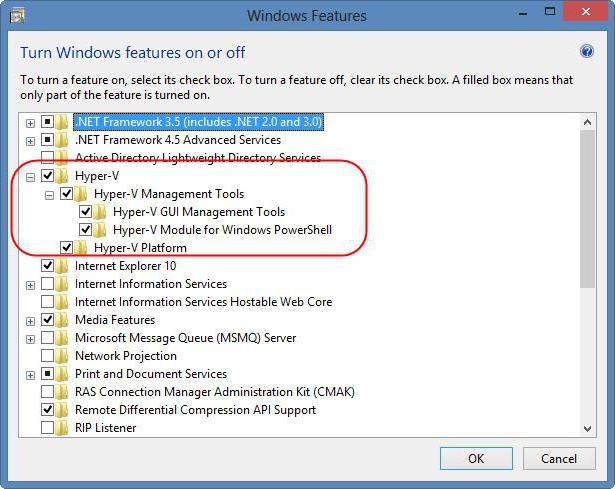
Shkojmë te "Paneli i Kontrollit", ku zgjedhim seksionin e programeve dhe komponentëve. Në meny Komponentët e Windows fiket shërbimet e papërdorura... Për shembull, një modul Hyper-V i aktivizuar nuk nevojitet fare, nëse terminali nuk supozohet të përdoret fare. Mund t'i çaktivizoni lehtësisht shërbimet e printimit nëse nuk është instaluar asnjë printer, etj. Në përgjithësi, ju duhet të shikoni dhe përcaktoni shkëputjen bazuar në atë që nevojitet në punë dhe çfarë nuk do të përdoret në mënyrë eksplicite.
Çaktivizoni mbishkrimin e informacionit kur dilni nga letargji
Një çështje tjetër që lidhet me cilësimin lidhet, më thjesht, me gjendjen "e fjetur" të një kompjuteri ose laptopi me konsum të reduktuar të energjisë. Çështja është se sistemi vazhdimisht mbishkruan dosje informacioni, i cili ruan të dhëna për të gjitha të hapura ky moment aplikacionet. Dhe ai, në përputhje me rrethanat, mund të jetë mjaft i madh. Për më tepër, koha e rishkrimit bëhet mjaft e gjatë.

Por nëse flasim për gjendje solide Disqet SSD, ata tashmë e bëjnë punën shumë mirë pa të, dhe skedari i mbishkruar vazhdimisht nuk është i nevojshëm këtu. Pra, është koha për të hequr qafe atë. Ne përdorim kombinimin Çelësat e fitores+ X, pas së cilës ne zgjedhim linja e komandës(Këtë mund ta bëni edhe nga menyja "Run". me komandën cmd). Më pas, futni linjën powercfg -H off dhe shtypni tastin Enter. Gjëja më e rëndësishme në këtë situatë është të ekzekutoni vijën e komandës si administrator. Përndryshe, asgjë nuk do të funksionojë.
Çaktivizo defragmentimin
Kur punoni me disqet në gjendje të ngurtë me më shumë shpejtësi e lartë leximi i të dhënave, rekomandohet gjithashtu të çaktivizoni defragmentimin e sfondit (renditja e skedarëve më të përdorur dhe programeve të quajtura me lëvizje në zonat më të shpejta të diskut të ngurtë). Shpejtësia e punës dhe kështu me radhë.

Për të filluar, thirrni menunë Run (Win + R) dhe më pas shkruani komandën dfrgui. Më pas, zgjidhni SSD-në, shtypni butonin për ndryshimin e parametrave dhe më pas zgjidhni kutinë për kryerjen e defragmentimit sipas planit.
Çaktivizo indeksimin
Ekziston edhe një gjë për t'u marrë parasysh për disqet SSD. vendosje e rëndësishme- indeksimi. V gjendje aktive ndikon negativisht në punë.
Për të çaktivizuar këtë opsion, shkoni te menyja "Computer", zgjidhni SSD, përdorni seksionin e vetive dhe çaktivizoni cilësimin e lejes së indeksimit të skedarëve.
Çaktivizo përditësimin
Shumë shpesh, edhe pse jo gjithmonë, sistemi mund të ngadalësohet gjatë instalimit paketat me te reja përditësimet, të cilat, nga rruga, nuk janë gjithmonë të instaluara në sistem si duhet, gjë që mund të çojë në refuzim i plotë për sa i përket performancës. Në përgjithësi, nëse shikoni nga afër, në shumicën e rasteve këto janë përditësime të sigurisë, më rrallë - platforma specifike si Microsoft. NET Framework, edhe më rrallë - produktet e zyrës dhe drejtuesit e pajisjeve.

Shërbimi thjesht çaktivizohet në seksionin e përditësimit dhe sigurisë, i cili futet përmes menysë së cilësimeve të sistemit.
Çaktivizo Windows Defender
Një tjetër pengesë është e integruara mbrojtës i dritareve, e cila u shfaq në versionin e tetë. Shpesh, kur punoni në të, jo vetëm që ndikon në të njëjtin indeks të performancës dhe funksionimin e sistemit në tërësi, por gjithashtu "shfaqet" kur instaloni një specifik. software që kërkon ndryshimin e skedarëve dhe cilësimeve të sistemit, duke e konsideruar atë potencialisht të pasigurt, megjithëse në fakt nuk është kështu.

Për të çaktivizuar këtë komponent, futni "Paneli i Kontrollit" standard dhe zgjidhni seksionin e duhur për ta çaktivizuar. Vini re nëse sistemi ka antivirus standard, këtë shërbim do të bllokohet automatikisht.
Heqja e skedarëve të panevojshëm
Gjithashtu, akordimi i Windows 10 për performancë maksimale përfshin heqjen mbeturina kompjuterike për të siguruar shpejtësi të rritur akses në çdo lloj hard disk. Sigurisht, ju mund të fshini manualisht skedarët e përkohshëm, por kjo nuk është gjithçka që mund të bëhet.

Dhe në këtë rast, është më mirë të përdorni mjetin e integruar të pastrimit të diskut. Qasja në të kryhet duke klikuar me të djathtën në shkronjën e seksionit me një zgjedhje të vetive. Dritarja ka një skedë "Të përgjithshme", ku ndodhet butoni për aktivizimin e procesit të pastrimit. Me gjithë këtë, gjithçka që është në kutinë e mësipërme duhet të shënohet. Në disa raste, kur një kthim në sistemi i mëparshëm nuk do të prodhohet, mund të fshini gjithashtu skedarët e tij (dhe kjo është rreth 25-30 GB).
Si të akordoni Windows 10 për performancë maksimale: shërbime të palëve të treta
Së fundi, një nga më pika të rëndësishme... Regjistri i Windows 10 luan një rol kyç në sigurimin e performancës më të mirë. Së pari, po ngarkon sistemin. Nëse dikush nuk e di, gjatë fillimit sistemi kryen një skanim të plotë të tij (i cili, në fakt, është baza për shumicën e metodave të rikuperimit). Sa më i madh të jetë regjistri, ose më saktë, numri i hyrjeve dhe çelësave të pranishëm në të, aq më shumë kohë duhet për të kryer procesin. Së dyti, veten time regjistri i Windows 10 mund të përmbajë të pasaktë ose çelësat e vjetëruar, duke mbetur, le të themi, pasi të keni hequr disa programe.

Është absolutisht e pafalshme të bësh redaktim manual të të dhënave. Prandaj, shumë zhvilluesit e palëve të treta programe të krijuara posaçërisht për optimizimin e sistemeve Windows që rregullojnë automatikisht të gjitha gabimet. Çdo aplikim i tillë kompleks ka modul i veçantë kërkoni për regjistrime të vjetëruara ose të gabuara në regjistër dhe në disa nga shërbimet më të avancuara mund të gjeni gjithashtu mjete defragmentimi regjistri i sistemit për të reduktuar volumin e tij dhe për të përshpejtuar aksesin në të. Sidoqoftë, funksionon disi ndryshe nga defragmentimi. Hard disk, Por nuk është kjo gjëja.
Ndër të gjitha ato që ofrohen në treg modern Softuer i këtij lloji, vlen të përmenden veçmas shërbimet si Sistemi i avancuar Kujdesi, AVZ PC Tune Up, Shërbimet Glary, CCleaner dhe shumë të tjerë. Në fund të fundit, përdoruesit i kërkohet vetëm të shtypë butonat për të nisur skanimin e sistemit dhe për të rregulluar gabimet ose dështimet e zbuluara, asgjë më shumë. Dhe sigurisht, vetëm Pikat kryesore lidhur me përmirësimin e performancës së sistemit. Është thjesht joreale të merren parasysh gjithçka.
Më në fund vendosi të përmirësohej në Versioni i fundit OS nga Microsoft. Fillimisht e dija që pas instalimit do ta bëja vendosja e dritareve 10 për performancë maksimale. Unë heq menjëherë efekte të ndryshme vizuale, tranzicione të qetë etj. Vetëm efikasitet dhe shpejtësi. Çfarë duhet bërë për këtë? Unë do t'ju them tani.
Përshtatja e efekteve vizuale
Duke klikuar me të djathtën në ikonën "Ky PC" zgjodhi artikullin "Properties". E mëparshme versionet e Windows në këtë fazë, ato u konfiguruan në të njëjtën mënyrë. Prandaj, e bëj tashmë në mënyrë intuitive. Në të majtë, unë klikoj në artikullin e menysë së poshtme " Opsione shtesë sistemet”. Në dritaren që shfaqet, shtyp butoni i sipërm"Parametrat".
Fotografia tregon se cilët artikuj kam kontrolluar dhe cilët kam hequr. Kjo plotëson akordimin e performancës së mjedisit të punës. Duke klikuar butonin "OK", e harroj këtë cilësim deri në dalje version i ri Dritaret.
Furnizimi me energji elektrike
Duke pasur një laptop për transportueshmëri dhe kompjuter i palëvizshëm për punë në shtëpi, unë, megjithatë, bëra cilësimet e furnizimit me energji elektrike si atje ashtu edhe atje në të njëjtën mënyrë. Kjo është, me një theks në performancën. Asnjë kursim energjie. Fillimisht, plani i energjisë në Windows 10 madje quhet "E balancuar". Janë vendosur kohëmatësit për zbehjen e ekranit dhe letargjinë e kompjuterit. Madje tregohet koha pas së cilës HDD duhet të ndalet. Unë nuk kam nevojë për të. Vendosni zbehjen e ekranit në "Kurrë" dhe çaktivizoni gjithashtu modalitetin e gjumit.
![]()
Pastaj caktova shtypjen e butonit të mbylljes për të fikur energjinë pa kërkuar.

Pas ca kohësh, sistemi fillon të ngadalësohet. E kam vënë re këtë shumë kohë më parë dhe nuk jam vetëm. Unë nuk mendoj se dritare të reja 10 do të jetë një përjashtim. Duke vënë re shenjat e para të përkeqësimit, duhet të defragmentoni disqet tuaja. Ky është një biznes afatgjatë, por i nevojshëm. Unë zakonisht e vendos këtë detyrë gjatë natës. Në "Paneli i Kontrollit" në seksionin "Administrimi" ekziston kërkimi "Optimizimi i diskut".

Fillimi
Hapi tjetër është të shikoni. Kjo duhet të bëhet në mënyrë periodike, pas çdo instalimi të programeve të reja. Disa prej tyre kanë zakon të fillojnë sa herë që kompjuteri ndizet, gjë që çon në një rritje të kohës së nisjes së sistemit dhe ngarkesës në RAM.
Duke klikuar me të djathtën në Taskbar, unë telefonoj menyja e kontekstit dhe shtypni "Task Manager". Në skedën "Fillimi" është ajo e dëshiruar. Në vetëm sistemi i instaluar nuk do të ketë asgjë. Por sapo të instaloj të njëjtin Skype, ai do të regjistrohet aty-këtu. Duhet hequr.
Më lejoni të përmbledh atë që kam bërë:
- Shpejtësia vizuale - hoqi të gjitha efektet.
- Furnizimi me energji elektrike - pa kursime.
- Defragmentimi - mbani të gjithë skedarët në vendin e tyre.
Këto nuk janë të gjitha veprimet, por ato më themeloret.
Pershendetje te dashur miq. Le të flasim sot për konfigurimin e Windows 10. Meqenëse po bëhet gjithnjë e më popullor dhe jo shumë kohë më parë e vendosa në tabletin tim. Gjithashtu, nëse sapo keni instaluar ose blerë një pajisje në Windows 10, atëherë në çdo rast është mirë ta konfiguroni atë.
Pse keni nevojë të personalizoni Windows 10?
Ne nuk do të hyjmë thellë në këtë temë, thjesht listoni disa arsye të mprehta për të kuptuar se si të konfiguroni Windows 10:
- Fillimisht, sistemi nuk funksionon 100%... Ju thjesht nuk mund të kënaqni përdoruesin, ka miliona të tillë dhe krijuesit e sistemit operativ duan të tregojnë të gjitha mundësitë, mirë, ose maksimumin e mundshëm. Dhe nevojat e të gjithëve janë të ndryshme, kështu që është më mirë ta mprehni sistemin për veten tuaj.
- Shërbimet kanë filluar, aplikimet kush mundesh ti kurrë mos përdorni, dhe ata ngarkojnë sistemin.
- Ndoshta kompjuteri është i vjetër ose thjesht i dobët, por unë dua të punoj në Windows 10.
- Lojërat e fuqishme kërkojnë performancë maksimale.
- Me kalimin e kohës, sistemi bëhet i mbushur me lloje të ndryshme mbeturinash. duhet pastruar.
- Ndoshta mjete standarde dhe programet nuk ju përshtaten, disa duhet të çaktivizohen, ose ndoshta thjesht të ndryshojnë guaskën, llojin e sistemit.
- Vetëm Ju pëlqen të ndryshoni diçka me duart tuaja në çdo kohë, kudo 😮 .
Pasi jo veprime komplekse, mund ta përdorni në mënyrë të sigurt sistemin dhe të kryeni periodikisht pastrimin dhe rregullimet. Kështu që sistemi do të funksionojë për një kohë të gjatë pa dështime dhe gabime kritike.
Përditësimi i sistemit
Ka shumë polemika nëse duhet përditësuar apo jo sistemi. Per mendimin tim duhet si duhet... Në fund të fundit, shumë shpesh ka përmirësime, disa gabime korrigjohen, e gjithë kjo përmirëson sistemin. Po, nuk debatoj, ndodh që të instalohet një përditësim dhe sistemi fillon të dështojë. Le të shqyrtojmë se si të konfigurojmë Windows 10 për përditësime.
Unë nuk e kam vënë re këtë ende në Windows 10, por në çdo rast, ju mund të ktheheni menjëherë sapo ta vini re. Për më tepër, sistem më të shpejtë do të prishet nëse nuk e përditësoni. Meqenëse programet që përdorni, në çdo rast, riinstaloni ose me kalimin e kohës thjesht instaloni programe të tjera të reja dhe sistemi është i vështirë për t'u punuar, mund të keni lloje te ndryshme probleme, por kjo është një temë më vete për bisedë.
Dhe kështu, ne duhet të shkojmë në Opsionet dhe klikoni "Përditëso dhe Siguri"... Me tutje "Kontrollo për një përditësim"... Dhe nëse ka përditësime, ngarkoni dhe instaloni menjëherë.
Përditësimi i Windows 10 dhe konfigurimi i përditësimeve
Pasi të keni instaluar të gjitha përditësimet, më poshtë klikoni në Opsionet e avancuara dhe në krye ndryshoni parametrin në "Njoftoni kur është planifikuar një rindezje"... Kjo është për të parandaluar rinisjen e sistemit. Por ju kurrë nuk e dini, ndoshta jeni duke luajtur në një moment të rëndësishëm, ose keni një ngjarje serioze, dhe sistemi mori kontrollin dhe rifilloi vetë - një përplasje. Sido që të jetë, ne ndryshojmë parametrin.
 Ndryshimi i cilësimeve të përditësimit
Ndryshimi i cilësimeve të përditësimit Ne gjithashtu vendosëm dy kuti kontrolli më poshtë... I pari që përditëson gjithçka produktet e dritareve... E dyta është të parandaloni që sistemi të fillojë të shkarkojë përditësime. Kjo është e nevojshme në mënyrë që ju të aktivizoni manualisht shkarkimin e përditësimeve pikërisht kur ju nevojitet. Për shembull, kur kompjuteri është i papunë, mund të aktivizoni shkarkimin dhe përditësimin.
Thjesht se gjatë shkarkimit dhe përditësimit sistemi është i ngarkuar, dhe nëse interneti është gjithashtu i dobët, atëherë gjithçka zgjat shumë. Disa kanë filluar të ngatërrohen, thonë se sistemi po ngadalësohet, do të thotë se është i keq, por në fakt ishte thjesht një përditësim.
Më poshtë klikojmë opsionin "Zgjidhni se si dhe kur të merrni përditësime".... Fikni parametrin si në pamjen e mëposhtme të ekranit. Kjo është në mënyrë që përditësimet të mos shkarkohen nga burime të ndryshme.
 hiqni ngarkimin nga vende të ndryshme
hiqni ngarkimin nga vende të ndryshme Gjithashtu, mundeni menjëherë çaktivizoni Windows Defender(menuja në të majtë). Unë përdor softuer antivirus i palëve të treta kështu që nuk kam nevojë për një mbrojtës. Duke shkuar te kjo skedë, çaktivizoni tre artikuj, si në pamjen e ekranit.
Nga rruga, se si të zgjidhni antivirus i mirë, mund .
 e fikim mbrojtësin
e fikim mbrojtësin Çaktivizo fjalëkalimin e hyrjes.
Kjo nuk ndikon në performancën, por personalisht nuk kam nevojë për këtë funksion, mbase as ju nuk keni nevojë për të, atëherë do të jetë i dobishëm. Edhe pse ende i referohet temës se si të konfiguroni Windows 10.

Ky funksion nuk është i nevojshëm, nëse keni nevojë për një fjalëkalim, atëherë mos e çaktivizoni atë, tani vazhdoni dhe kuptoni se si të vendosni Windows 10.
Konfigurimi i cilësimeve të sistemit.
Para se të bëni cilësimet, është më mirë të kontrolloni nëse të gjithë drejtuesit janë instaluar, nëse jo, instaloni. Dhe ju duhet të instaloni të gjitha programet që përdorni. Vetëm atëherë rregulloni dhe pastroni.
tani ne çaktivizoni njoftimet dhe hiqni disa aplikacione të panevojshme.
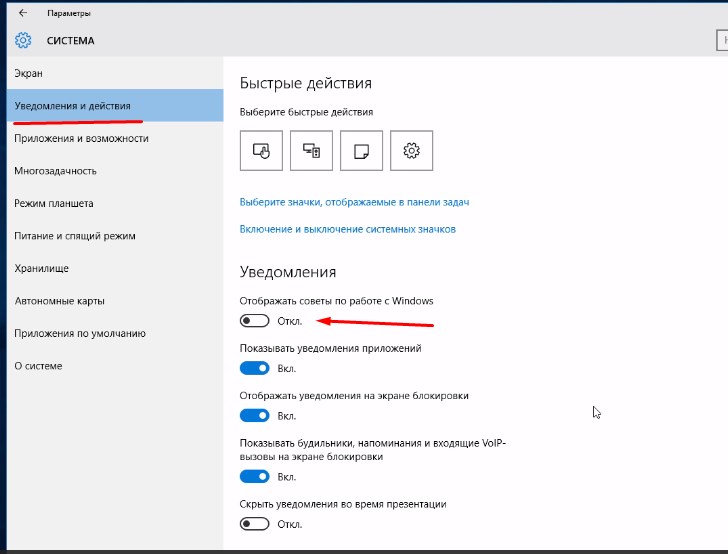
Konfigurimi i cilësimeve të privatësisë.
Tani shkoni në Opsioni i konfidencialitetit(Fillimi - Cilësimet-Privatësia). Shikoni me kujdes këtu, fikni atë që nuk është e dobishme për ju. Ne vazhdojmë t'i përgjigjemi pyetjes se si të konfigurojmë Windows 10, kështu që këtu ne çaktivizojmë se cilat aplikacione mund t'i referohen. Në parim, unë gjithmonë fik pothuajse gjithçka dhe nuk shqetësohem. Për disa aplikacione, unë hap veçmas aksesin kur ata kërkojnë.
- Në skedën e Përgjithshme - çaktivizoni tre funksionet e para... Ata janë përgjegjës për reklamat në aplikacion.
 Skeda e përgjithshme - fikni tre të parat
Skeda e përgjithshme - fikni tre të parat - Tani në skedën e vendndodhjes fik artikullin "Vendndodhja"... Pastaj aplikacionet nuk do të kërkojnë vendndodhjen tuaj gjeografike.
 çaktivizoni artikullin e vendndodhjes
çaktivizoni artikullin e vendndodhjes - Në skedën Kamera, çaktivizoni kutinë e zgjedhjes së sipërme... Atëherë aplikacionet nuk do të përdorin kamerën tuaj. Por nëse e përdorni kamerën në disa aplikacione, thjesht mund t'i lini aplikacionet që përdorni, aty ku nevojitet kamera dhe të fikni pjesën tjetër.
 mbyllja e kamerës
mbyllja e kamerës - Skeda e Mikrofonit është e njëjtë si me Kamera.
- Në Kontaktet, fikni dy pikat e para si në pamjen e ekranit.
 shkëputni kontaktet
shkëputni kontaktet - Në skedën Kalendar, çaktivizoni më të ulëtin- Lidhës i aplikacionit.
 çaktivizoni lidhësin në kalendar
çaktivizoni lidhësin në kalendar - Ne fikim regjistrin e thirrjeve, më saktë, pika më e lartë.
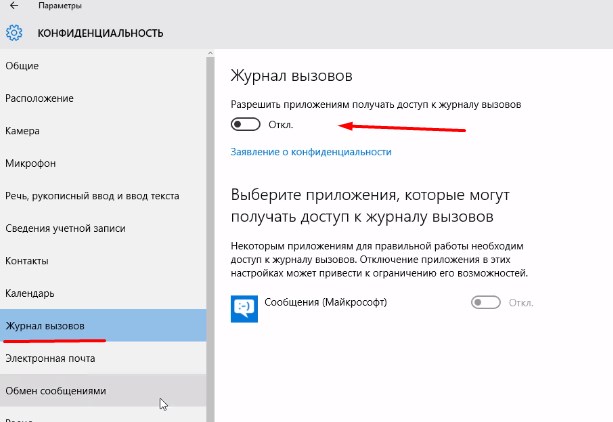 Nuk nevojitet regjistri i thirrjeve
Nuk nevojitet regjistri i thirrjeve - Email, ashtu si me lart, fiket... Në mënyrë që aplikacionet të mos kenë akses në të.
- Mesazhimi - çaktivizoni.
- Radio - fiket.
- Çaktivizoni gjithashtu sinkronizimin.
 Çaktivizo sinkronizimin
Çaktivizo sinkronizimin
Dhe më e rëndësishmja, aplikacionet në sfond. Këtu ne fikim gjithçka që nuk e përdorim çdo ditë, gjatë gjithë kohës. Çështja është se e gjithë kjo aktivizuar - funksionon gjithmonë, por atë që nuk e përdorim, nuk na duhet, e fikim që të mos ngarkohet sistemi.
 Çaktivizo aplikacionet në sfond
Çaktivizo aplikacionet në sfond
Redaktimi i vetive të sistemit.
Po hapet tani start - sistem... Në të majtë zgjedhim artikull - Mbrojtja e sistemit... Do ta aktivizojmë në diskun C, ose në diskun ku keni të instaluar sistemin operativ. Për ta bërë këtë, klikoni mbi diskun e dëshiruar, Unë kam C, më poshtë shtypim konfigurimin.
Tani pikë - ndizni dhe vendosni rrëshqitësin nën rreth 5-8 GB, mjafton. dhe klikoni OK.
 Aktivizoni mbrojtjen e sistemit në diskun e sistemit
Aktivizoni mbrojtjen e sistemit në diskun e sistemit Ne vazhdojmë të kuptojmë se si të konfigurojmë Windows 10. Tani në të majtë, nën Mbrojtja e sistemit, zgjidhni - Parametrat shtesë të sistemit, Performanca - parametrat.
 Cilësimet e performancës
Cilësimet e performancës Hapet opsioni i efekteve vizuale. Ne vendosëm një shenjë në Siguroni performanca më e mirë ... Pastaj të gjitha shenjat e kontrollit në listën e poshtme do të hiqen. Dhe tani në këtë listë kemi vendosur vetëm 5 kuti kontrolli, si në pamjen e ekranit... Ju nuk do të shihni shumë ndryshim dhe sistemi do të ngarkojë më pak.
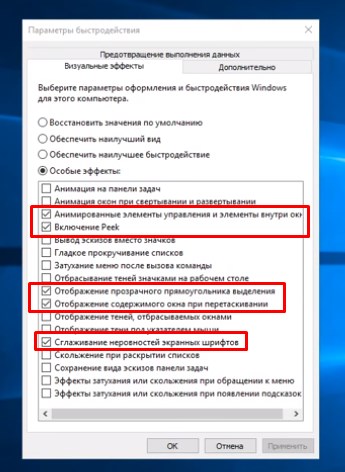 personalizoni efektet vizuale
personalizoni efektet vizuale Tani pranë Efektet vizuale klikoni skedën Advanced dhe më poshtë Në paragrafin Kujtesa virtuale klikoni butonin Ndrysho ...
 ndryshoni skedarin e shkëmbimit
ndryshoni skedarin e shkëmbimit Tani në listë zgjidhni disku i sistemit , Unë kam C dhe më poshtë vendos një shenjë Nuk ka skedar paging... Por në diskun tjetër vendosim skedarin paging dy herë më shumë se RAM-i juaj... Për shembull, ju keni 2 GB RAM, më pas vendosni skedarin e faqes në 4 GB ose 4000 MB. Ne shkruajmë në dy fusha, përballë artikullit Specifikoni madhësinë.
Ndryshimi i konfigurimit të sistemit.
Vazhdojmë dhe i përgjigjemi pyetjes se si të konfigurojmë Windows 10, duke përshkruar gjithçka siç e bëj vetë për kompjuterin tim, i cili më shërben besnikërisht për një kohë të gjatë dhe pa dështime.

- Shërbimi wireless Bluetooth (nëse nuk e përdorni),
- Shërbimi mbështetje për bluetooth(nëse nuk e përdorni),
- Shërbimet kriptografike,
- Faks,
- Shërbimi i vendndodhjes gjeografike,
- Menaxheri i hartave të shkarkuar,
- Komunikimet telefonike,
- Dispeçer lidhjet automatike akses në distancë,
- Shërbimi demo i dyqanit,
- Programuesi i detyrave,
- Politika e heqjes së kartës inteligjente
- Konfigurimi i një serveri të desktopit në distancë,
- Shërbimi tastierë me prekje(vetëm nëse nuk e përdorni, për shembull, keni një tabletë),
- Telefonia,
- Shërbimi i Desktopit në distancë,
- Shërbimi i portofolit,
- Shërbimi i dyqanit të Windows,
- Menaxheri i vërtetimit të X-box,
- Ruajtja e lojërave në X-box Live,
- Shërbimi i rrjetit X-box Live.
Tani klikoni aplikoni.

Ne pastrojmë skedarët e panevojshëm.
Edhe nëse sapo keni instaluar sistemi operativ, pastroni disqet nga mbeturina të tepërta duhet të edhe e nevojshme.
Për këtë shkojmë në kompjuterin tim (ky kompjuter) dhe në diskun e sistemit, e kam C, shtyp klikoni me të djathtën minj, në meny, klikoni pronat... Më poshtë do të jetë Butoni i pastrimit të diskut, shtypni atë dhe prisni për aq kohë sa të jetë e nevojshme ndërsa sistemi skanon diskun.
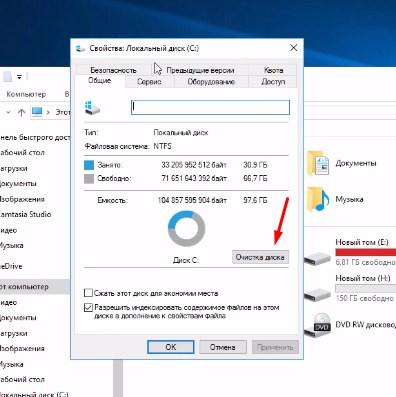 Pastrimi i diskut
Pastrimi i diskut Tjetra, do të hapet një dritare, ku vendosim një shenjë kontrolli kudo, më poshtë shtypni butonin "Pastro skedarët e sistemit ", gjithashtu vendosni një shenjë kudo dhe klikoni OK... Procedura kërkon kohë. Është më mirë ta bëni këtë pastrim më shpesh, rreth një herë në 3 muaj. E para shkon e pastër për një kohë të gjatë, të tjerat janë tashmë më të shpejta. Nuk ka asgjë për t'u frikësuar, ky mjet është shumë i besueshëm dhe me cilësi të lartë.
 zgjidhni kutitë e kontrollit kudo
zgjidhni kutitë e kontrollit kudo Ne vazhdojmë të kuptojmë se si të konfigurojmë Windows 10. Më pas, pas pastrimit, gjithashtu në vetitë e diskut C, klikoni Skeda tjetër - Shërbimi. Kontrollimi për gabime... Edhe nëse për herë të parë thotë që nuk kërkohet kontroll, ne bëjmë një kontroll. Nëse gjen diçka, sistemi do ta rregullojë atë ose do t'ju njoftojë dhe do të klikoni rregullim.
 Kontrolli i diskut
Kontrolli i diskut Shkoni te Optimizimi dhe defragmentimi i diskut, klikoni Optimize... Në dritaren që hapet, klikoni në diskun e sistemit, kam C. Dhe më poshtë klikoni Analizo... Pasi të ketë përfunduar procesi, kliko Optimizo afër. Procesi kërkon kohë.
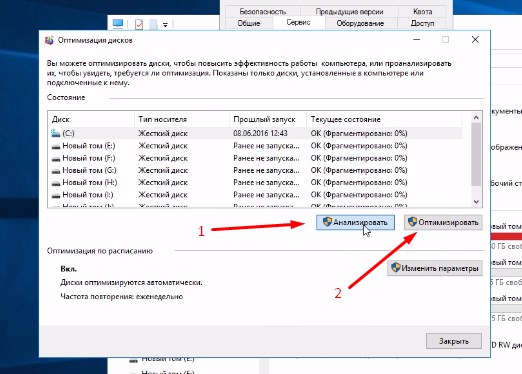 Optimizimi i diskut
Optimizimi i diskut Këto hapa duhet të përsëriten herë pas here me kompjuterin tuaj. Kjo do ta bëjë atë të funksionojë më shpejt. Pas optimizimit, ne mbyllim gjithçka.
Pastaj perseri shtypni kombinimin Win + R, do të hapet dritarja Run. ku shkruaj% temp%, do të hapet një dritare ku zgjidhni të gjitha dosjet dhe fshini... Ne kapërcejmë atë që nuk fshihet.
 Pastrimi i dosjes së përkohshme
Pastrimi i dosjes së përkohshme Ajo hapet dosje e mbyllur Me skedarë të përkohshëm, ato duhet të pastrohen periodikisht.
Cilësimet e energjisë.
Ne vazhdojmë të kuptojmë se si të konfigurojmë Windows 10. Shkoni te Paneli i kontrollit - Hardware dhe zëri - Furnizimi me energji elektrike... Ketu poshte vendosni një shenjë në "Performancë e lartë«.
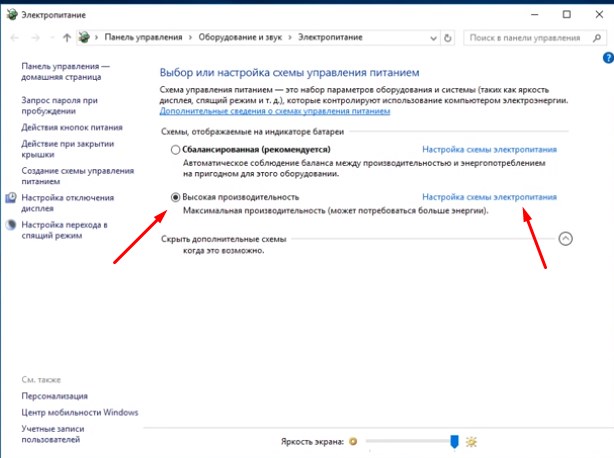 cilësimet e fuqisë
cilësimet e fuqisë Nëse keni një kompjuter të thjeshtë desktop, nuk keni nevojë të bëni asgjë tjetër. Nëse keni një laptop ose tablet, është më mirë të lini skemën "E balancuar (rekomandohet)" dhe thjesht dil jashtë. Kjo do të kursejë energjinë e baterisë.
Gjithashtu në të djathtë, mund të klikoni në "Cilësimet për kalimin në modalitetin e gjumit" dhe të vendosni atje si nga Rrjeti ashtu edhe nga Bateria, mos shkoni kurrë në modalitetin e fjetjes. Përsëri, nëse kompjuteri është gjithmonë i lidhur me rrjetin.
 Vendosja e kalimit në modalitetin e gjumit
Vendosja e kalimit në modalitetin e gjumit Mendoj se kemi bërë mënyrën më themelore të konfigurimit të Windows 10. Sigurisht, në fakt ka shumë cilësime, por ne bëmë gjënë më themelore. Sistemi tani do të funksionojë më i qëndrueshëm. Gjeja kryesore mos harroni të pastroni dhe optimizoni periodikisht disqet... Pikërisht nga plehrat fillojnë problemet e mëdha.
Për më tepër, është më mirë të personalizoni vetë menunë e fillimit... Zvogëloni disa ikona dhe, më e rëndësishmja, hiqni ato ikona që nuk i përdorni.
Nuk duhet të ketë shumë shkurtore, dosje në desktop, e gjithë kjo ngarkon sistemin. Përpiquni të pastroni desktopin dhe disqet tuaja menjëherë, ndërsa jeni duke punuar. Kjo ndihmon sistemin të funksionojë shpejt.
Si një alternativë ndaj antiviruseve dhe programeve të ndryshme të pastrimit, ju këshilloj të instaloni 360 siguri totale... E mbron mirë kompjuterin dhe e pastron në të njëjtën mënyrë. Përveç kësaj, ka shumë më interesante.
Ndër të tjera, ju këshilloj fort të lexoni artikullin: Ne kemi shkruar shumë edhe për optimizimin.
Kjo është e gjitha për mua, qëndroni me ne më tej. Regjistrohu në artikujt tanë. Shkruani në komente, unë do t'u përgjigjem të gjithëve dhe do ta ndaj artikullin në rrjetet sociale... Lamtumirë të gjithëve.
Bonus vendos një video rreth vendosje e detajuar sistemi, shumë i dobishëm, përbëhet nga 2 pjesë.
Si të akordoni Windows 10 për performancë maksimale përditësuar: 11 shtator 2017 nga autori: Pavel Subbotin



